 xydw45gtlq0312系统软件安装指导.docx
xydw45gtlq0312系统软件安装指导.docx
- 文档编号:24249344
- 上传时间:2023-05-25
- 格式:DOCX
- 页数:28
- 大小:1.40MB
xydw45gtlq0312系统软件安装指导.docx
《xydw45gtlq0312系统软件安装指导.docx》由会员分享,可在线阅读,更多相关《xydw45gtlq0312系统软件安装指导.docx(28页珍藏版)》请在冰豆网上搜索。
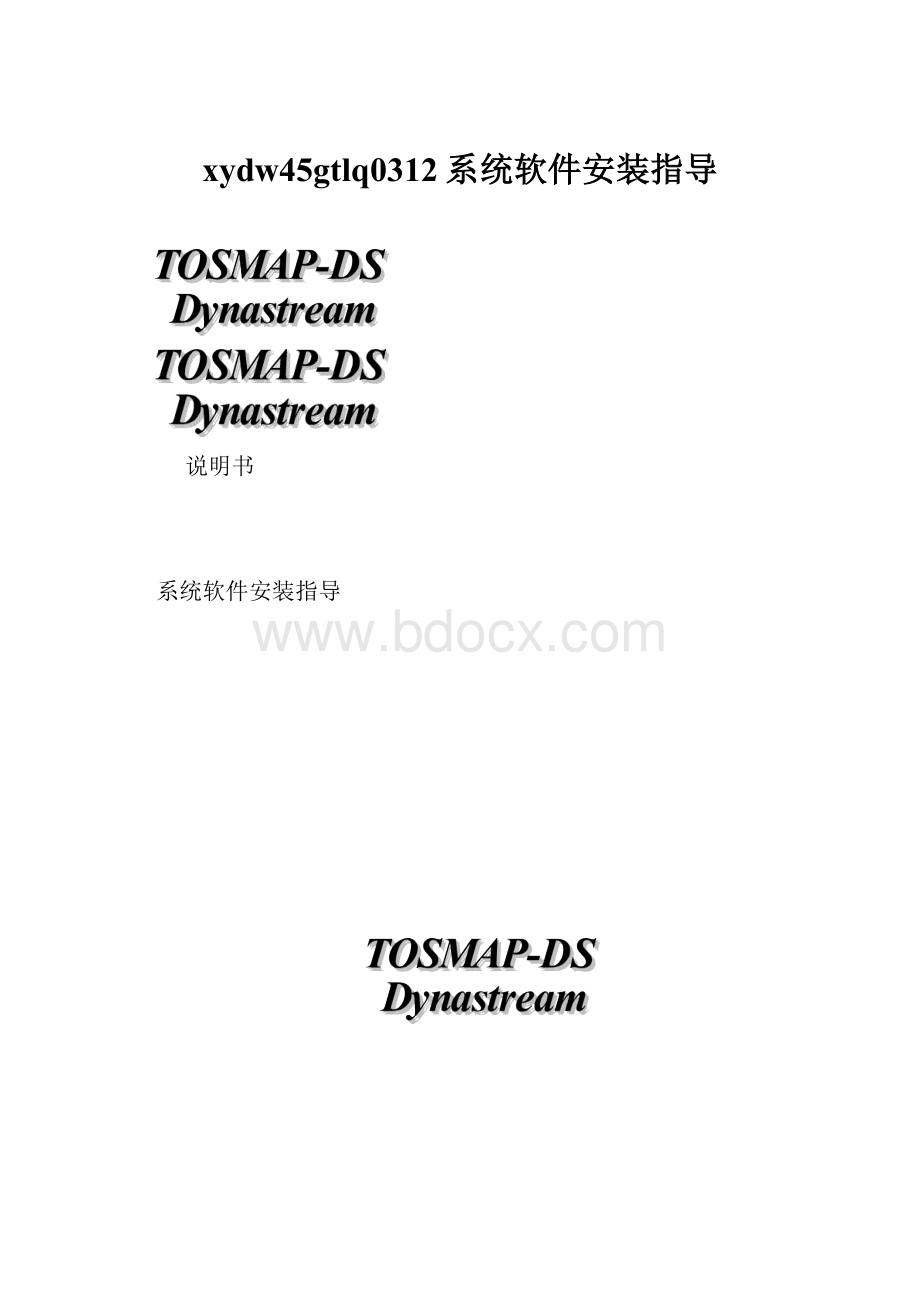
xydw45gtlq0312系统软件安装指导
说明书
系统软件安装指导
SystemSoftwareInstallationManual
November,1999
前言
在当今社会,电力已成为维持和提高人们生活水平所必须的日用品。
为确保充足和可靠的电能供给,东芝公司目前为21世纪的动力系统提供了一套以东芝微处理器为依托的TOSMAP-DS动力能源自动化控制系统,它是一种为所有动力设备控制而开发的分散式控制系统DCS)
使用前请仔细阅读操作说明书。
注意
东芝公司保留在任何时间在没有通知的情况下有改变该文件的权力。
如果你在此文件中发现疑问或错误,请通知东芝公司。
该手册为第三版。
以前的版本如下
99年7月
第一版
00年7月
第二版
Notice
Asthetechnicalinformationcontainedinthismanualcontainsconfidentialinformationrelatingtoourcorporation,no-onemaydisclosesuchtechnicalinformationtoathirdpartywithoutpermissioninwritingfromToshibaCorporation.
AsthecasemightarisethatsuchtechnicalinformationissubjecttotheclausesrelativetospecifictechnologiesintheForeignExchangeandOverseasTradeControlLawsandregulations,eventhoughthepermissionofToshibahasbeensecuredprovisionofsuchinformationtothirdpartiesrequiresapprovalbytheauthoritiesinthelightofthestipulationsoftheaboveLawsandregulations.
TOSHIBACorporation
安全防范和警告
用于设备上和手册里的安全符号的一般说明。
!
说明
为了避免人员的伤害、死亡或器械的损坏,操作者必须查阅说明书的说明。
接地保护
如果发生故障可防止免受电击的危险。
这个符号指出在启动设备前,终端必须接地。
WARNING
WARNING
警告
警告符号表示危险。
它引起对方法、习惯、环境或喜好的注意,如果不正确地执行或坚持它们,会导致人员的伤害或死亡。
CAUTION
小心
小心符号表示危险。
它引起对方法、习惯、环境或喜好的注意,如果不正确地执行或坚持它们,会导致产品部件的损害或破坏。
Caution
Meansthatincorrecthandlingmaycauseinjurytoaperson,oralossofdataandsystemtrouble.
商标
Microsoft®,Windows-2000®,MicrosoftAccess-2000®和MicrosoftExcel2000®是微软公司的注册商标。
Contents目录
前言1
安全防范和警告1
1.概述3
2.系统软件安装方法4
2.1.TOSMAP-DS系统软件安装的硬件和软件的要求4
2.2.安装流程5
2.3.安装TOSMAP-DS系统软件的准备工作6
2.4.启动安装7
3.系统软件卸载方法15
1.
概述
该文件描述了TOSMAP-DS系统软件的安装方法。
TOSMAP-DS系统软件包含以下功能。
HMI人机管理接口功能:
设备监测与操作的人机界面功能。
IES工程师工作站的功能:
完整的工程工具。
此外,HMI人机管理接口功能又分为以下功能。
OPS功能:
操作员工作站的功能。
SVS功能:
数据的存储和恢复功能以及服务器工作站的功能。
用户可以有选择地安装上述的OPS功能,SVS功能和IES功能。
SVS功能和IES功能可同时安装在同一机器上。
2.
系统软件安装方法
2.1.TOSMAP-DS系统软件安装的硬件和软件的要求
系统软件的环境要求
操作系统:
MicrosoftWindows-2000英文版
CPU:
CPU在333MHz以上
主存储器
OPS操作站:
64MB以上
SVS服务器:
128MB以上
IES工程站:
128MB以上
HDD硬盘:
2GB以上
MO(magneto-optic):
640MB以上
VIDEO视频:
1280×1024像素,256色以上
必备软件
SVS服务器:
MicrosoftExcel2000
IES工程站:
MicrosoftExcel2000和MicrosoftAccess2000
2.2.安装流程
TOSMAP-DS系统软件按以下流程安装
1)安装准备
TOSMAP-DS系统软件要求以下环境和软件包的安装。
-安装TOSMAP-DS系统软件,用户帐户登陆。
-工程站的MicrosoftExcel2000和MicrosoftAccess2000软件包和服务器的MicrosoftExcel2000。
2)安装
安装准备完之后,运行安装盘上的setup程序来安装系统软件。
下图显示基本安装流程。
2.3.安装TOSMAP-DS系统软件的准备工作
为了运行TOSMAP-DS系统,注册用户帐户。
TOSMAP-DS系统软件通过该用户帐户安装。
增添用户帐户的方法,请参照Windows-2000的用户手册。
注册用户帐户要求有系统管理员的权限。
设立系统管理员的权限请参照Windows-2000的用户手册。
要作为服务器的机器需安装MicrosoftExcel-2000。
要作为工程站的机器需安装MicrosoftExcel2000和MicrosoftAccess2000。
MicrosoftExcel2000和MicrosoftAccess2000的安装方法请参照MicrosoftOffice的用户手册。
2.4.启动安装
1)启动SETUP程序
为了运行TOSMAP-DS系统,通过用户帐户登录到Windows-NT,插入TOSMAP-DS安装盘。
利用Windows浏览器等,在磁盘上运行Setup.exe。
Setup.exe执行时,下列窗口出现。
点击“Cancel”按钮,放弃安装,然后关闭你已经运行的安装程序。
点击“Next”按钮,继续安装程序。
2)软件许可协议
软件许可协议窗口出现。
它描述了许可协议的条款。
点击“Yes”按钮同意许可协议上的条款。
点击“No”按钮不同意,安装程序将关闭。
3)用户名和公司名的登记
用户信息窗口出现。
它是用于用户名和公司名的输入。
名字和公司设置成默认值。
保留那些值然后按“Next”键,或者如果你需要可改变那些值然后按“Next”键。
4)选择目标软件
利用下面的窗口,选择你希望安装的项目。
你只能选择一项。
IES软件
这是一个综合的工程工具如标签数据库工具,逻辑工具,图形工具等等。
OPS软件
这是设备监测和操作的人机界面功能。
SVS软件
这是OPS软件、数据存储和恢复及性能计算功能。
SVS和IES软件
这是SVS软件和IES软件两个软件。
选择软件安装,然后按“Next”按钮。
5)设置安装TOSMAP-DS系统软件的文件夹名。
选择安装软件之后,以下窗口出现。
缺省时C:
\TOSMAP-DS作为TOSMAP-DS系统软件的安装文件夹。
利用缺省值,或者如果你需要改变安装文件夹,可通过点击浏览按钮选择另一个文件夹。
点击“Next”继续安装,或者点击“Cancel”退出安装。
6)设置安装TOSMAP-DS数据的文件夹名
选择TOSMAP-DS系统软件的安装文件夹后,下面窗口出现。
默认C:
\xxx\data作为TOSMAP-DS系统软件的安装文件夹,这里xxx代表TOSMAP-DS系统软件的安装文件夹。
使用默认值,或者如果你需要改变安装文件夹,可通过点击浏览按钮选择另一个文件夹。
你可以在不同的驱动器上选择文件夹,在这安装TOSMAP-DS系统软件。
使用SVS软件对储存大量的历史纪录是很有用的。
点击“Next”安装,或者点击“Cancel”退出安装。
7)设置存储逻辑工具的用户数据的文件夹名
当选择安装IES软件或者SVS与IES软件时,为存放逻辑工具的数据指定文件夹是非常必要的。
选择TOSMAP-DS数据的安装文件夹后,下面的窗口出现。
默认C:
\userdata为存放逻辑工具数据的文件夹。
使用默认值,或者如果你需要改变安装文件夹,可通过点击浏览按钮选择另一个文件夹。
点击“Next”键继续安装,或者点击“Cancel”退出安装。
8)自动注册的密码登录
下面的窗口出现输入自动注册密码。
用户名区域显示当前的用户名。
保留用户名并只输入当前用户名的密码。
当你设置环境时,输入默认密码。
选择目标软件时如果你选择了IES软件,下面的窗口不出现。
安装的信息输入过程完毕。
点击“Next”键。
下面的窗口出现。
它显示你安装时已输入的信息。
9)选择操作许可级别
TOSMAP-DS系统可以利用下面窗口选择操作许可级别。
操作许可级别设置的默认模式为可换向模式。
操作模式:
允许所有操作
监测模式:
除面板操作外的所有操作
可换向模式:
可换向的,用初始模式作为监测模式
如果你需要选择另一种模式,点击"Next"按钮。
10)安装信息的组成
确认输入信息,然后按“Next”按钮开始把程序和数据文件从磁盘上拷贝到硬盘上。
如果需要修改信息,按“Back”按钮修改信息。
Caution小心
Caution小心
11)拷贝文件时
当文件从外设磁盘拷贝到硬盘时,将下面窗口出现。
12)设置主机文件
文件拷贝完成,下面对话框出现。
不论现在你想不想编辑主机文件,它要求你随后必须编辑主机文件。
按“Yes”按钮编辑主机文件,然后运行记事本并打开主机文件。
按“No”进行下一步,下面的对话框出现。
<关于编辑主机文件>
.你应该输入每台机器的主机名和它的I-NET(人机界面HMI与工程站IES间的信息网络)的IP地址。
这些IP地址对于从IES上传送数据文件是非常必要的。
另一方面,你不用在主机文件里输入C-NET(控制器与HMI间的传输网络)的IP地址。
13)安装完成
设置完主机文件后,下面窗口出现。
选择立即重新启动机器,按“Finish”键完成安装。
安装完成后,机器能够接收IES的传输功能。
机器重新启动后,TOSPAM-DS系统将以自动注册模式运行。
通过上述方法完成安装。
安装后重新启动计算机,每个计算机都为下述TOSMAP-DS系统模式。
安装OPS软件的计算机:
在线模式
安装SVS软件的计算机:
在线模式
安装IES软件的计算机:
IES模式
安装SVS与IES软件的计算机:
在线模式
但是,如果写在附件3.ini文件中的原始数据错误,机器将被设置为TOSMAP-DS系统维护模式。
3.
系统软件卸载方法
这部分描述的是TOSMAP-DS系统软件的卸载方法。
当你卸载TOSMAP-DS系统软件时,你将计算机设置成维护模式,然后在控制面板上运行添加/删除程序。
通过上述方法,你可以卸载TOSMAP-DS系统软件。
同时,自动注册环境被解除。
在卸载过程中,如果下面对话框出现,你可以使用任务管理器或重试卸载,来关闭显示在对话框中正在运行的应用程序。
- 配套讲稿:
如PPT文件的首页显示word图标,表示该PPT已包含配套word讲稿。双击word图标可打开word文档。
- 特殊限制:
部分文档作品中含有的国旗、国徽等图片,仅作为作品整体效果示例展示,禁止商用。设计者仅对作品中独创性部分享有著作权。
- 关 键 词:
- xydw45gtlq0312 系统软件 安装 指导
 冰豆网所有资源均是用户自行上传分享,仅供网友学习交流,未经上传用户书面授权,请勿作他用。
冰豆网所有资源均是用户自行上传分享,仅供网友学习交流,未经上传用户书面授权,请勿作他用。


 《当代世界政治与经济》.docx
《当代世界政治与经济》.docx
